# Allgemeine Funktionen grafischer Tools
Schlagwörter: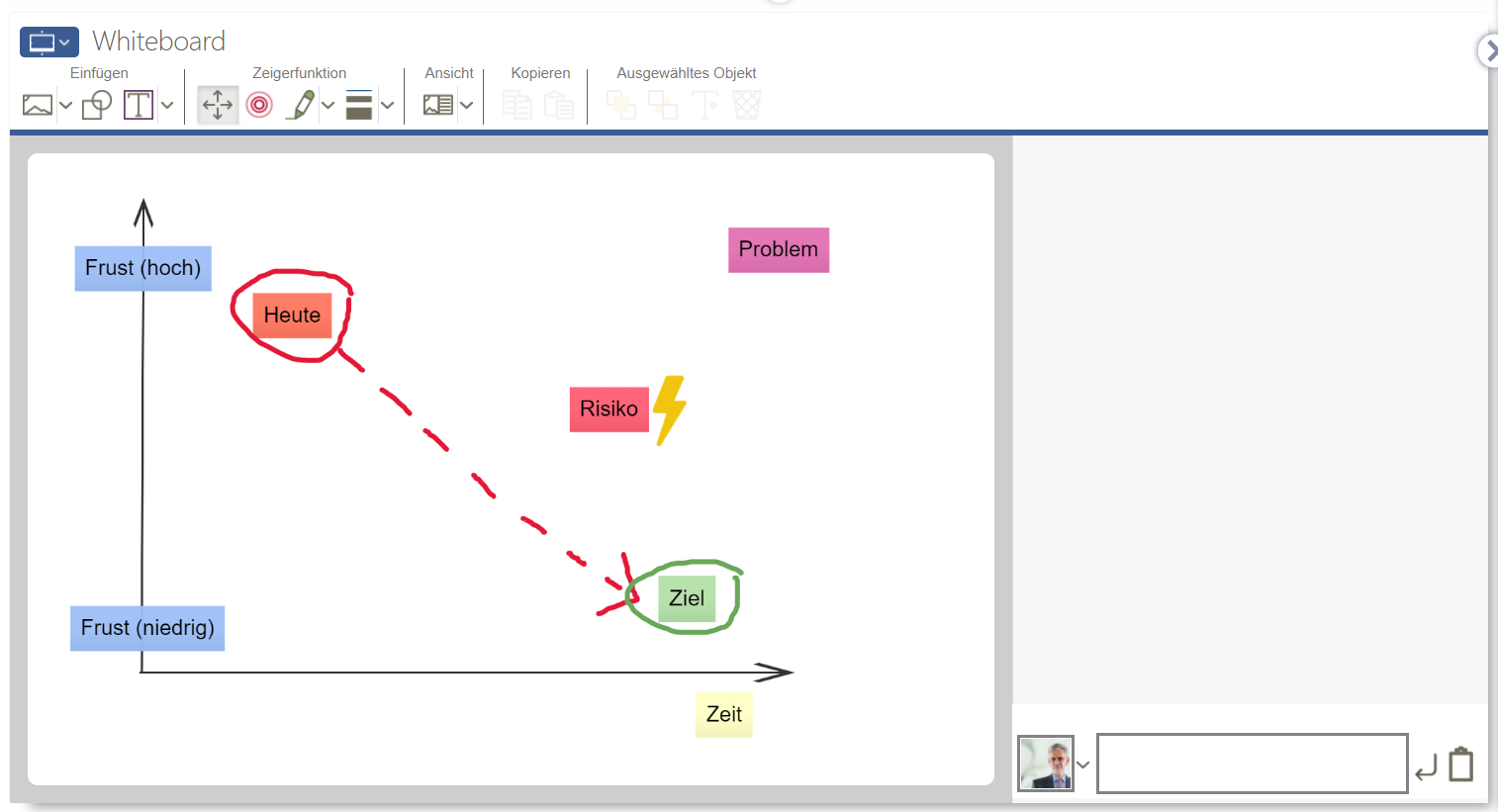
Jedes Werkzeug ist in drei Bereiche untergliedert.
1: Dieser Bereich ist die Zeichenfläche. Hier können die Textkarten, Systembilder, Diagramme, Soziogramme, etc. graphisch dargestellt und bearbeitet werden.
2: Jedes Werkzeug hat einen zugehörigen Chat. In diesem Chat kommunizieren Benutzer und Kontakt bzgl. der gerade bearbeiteten Inhalte.
3: Über die Werkzeugleiste lassen sich die graphischen Elemente hinzufügen, bearbeiten und entfernen.

Zusätzliche Funktionen in weiteren Tools:
| Tool | Symbol | Aktion |
|---|---|---|
| Präsentation | Vollbildmodus ein | |
| Zu nächster/vorheriger Folie blättern | ||
| Soziogramm | Art der Beziehung | |
| Neue Person/Figur hinzufügen | ||
| Systembild (Aufstellung) | Neue Person/Figur hinzufügen | |
| Ressourcenbaum | Neuen Baum auswählen | |
| Inneres Team | Neue Silhouette auswählen | |
| Inneres Teammitglied hinzufügen | ||
| Bildergalerie | Vorheriges/Nächstes Bild anzeigen | |
| Aufgabenliste | Neue Aufgabe erstellen | |
| Inhalte herunterladen | ||
| Auf die nächste Seite wechseln, falls mehr Aufgaben verfügbar als angezeigt werden | ||
| Geschäftsprozess | Sequence Flow hinzufügen | |
| Prozessstart, -ende hinzufügen | ||
| Task hinzufügen | ||
| Gateway hinzufügen | ||
| Konfliktlösedreieck, Problemlösedreieck | Name des Konflikts/Problems hinzufügen | |
| Neue Stütze hinzufügen | ||
| Säge hinzufügen |
Die Werkzeugleiste bietet folgende Funktionen:
Auswahl eines Hintergrunds
Hinzufügen einer geometrischen Figur
Hinzufügen einer Textkarte in verschiedenen Farben
Umschalten Zeigermodus:
Möglichkeit markierte Objekte zu verschieben
Möglichkeit, mit einem Laserpointer auf Elemente zu zeigen
Im Modus „Zeichnen“ wird mit der aktuellen Stiftfarbe und -stärke auf dem Whiteboard gezeichnet
Im Modus „Objekt markieren“ können Objekte markiert und dann verschoben/gelöscht/skaliert werden.Stiftfarbe und Stiftstärke auswählen
Nach Markierung eines Objekts: Objekt kopieren
Nach Markierung eines Objekts: Objekt in den Vordergrund stellen.
Nach Markierung eines Objekts: Objekt in den Hintergrund stellen.
Nach Markierung eines Objekts: Objekt bearbeiten.
Nach Markierung eines Objekts: Objekt löschen.
Die Arbeitsfläche hat weiterhin folgende Eigenschaften:
Der Arbeitsfläche können beliebig viele Objekte hinzugefügt werden.
Objekte können durch Mausklick markiert werden. Markierte Objekte haben acht Anfasspunkte und einen Drehpunkt (=kleine blaue Quadrate).
Nach Markierung können Objekte mit der Maus per Drag’n’Drop verschoben werden.
Die Anfasspunkte nach der Markierung erlauben eine Skalierung des Objekts.
Hinzugefügte Textkarten werden immer an der gleichen Stelle (links oben) des Whiteboards eingeblendet. Werden zwei Karten nacheinander eingefügt, überdecken neuere Karten die älteren Karten. Um die älteren Karten zu sehen, müssen die neueren Karten verschoben werden.
